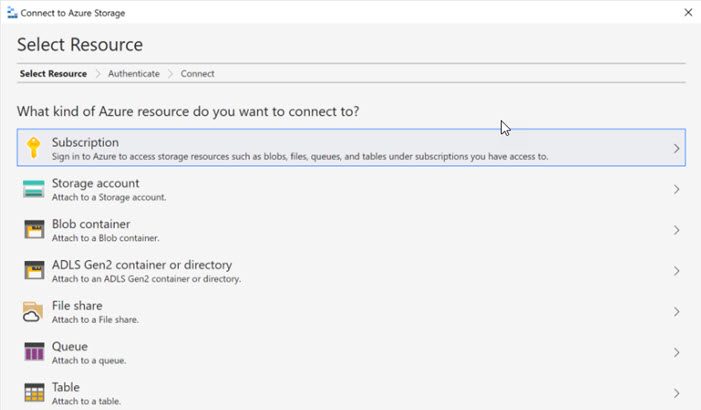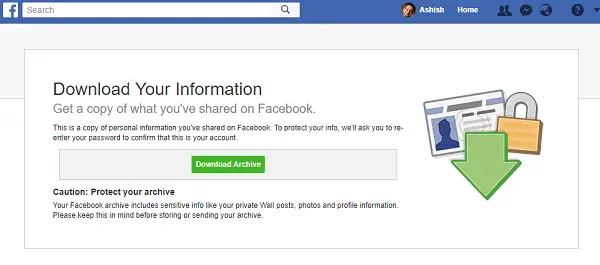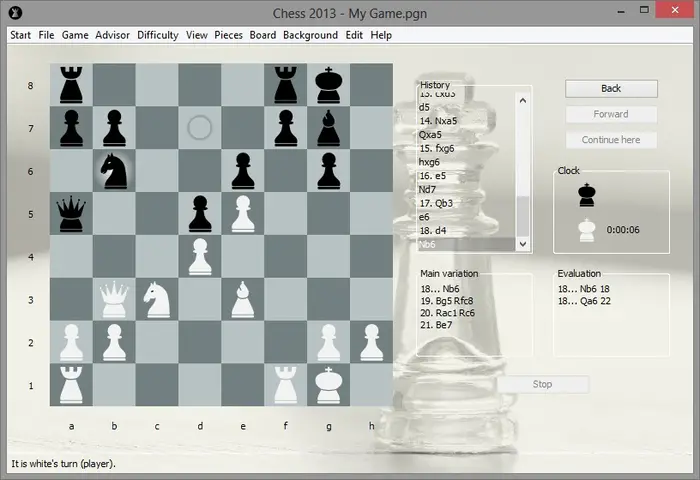今日のマルウェア作成者は、テクノロジーの進歩により賢くなっています。このようなサイバー犯罪者が一匹狼として活動していた時代は終わりました。現在、サイバー犯罪は組織的な取り組みとなっており、ランサムウェアこれまで以上に強力になってきています。ランサムウェアはユーザーの PC 上のファイルを暗号化してロックし、これらのファイルを復号化するには身代金の支払いを求められます。トレンドマイクロ ランサムウェア ファイル復号化ツール無料ですランサムウェア復号化ツールこれは、特定のランサムウェアによってロックされたファイルのロックを解除するのに役立ちます。
Windows 用トレンドマイクロ ランサムウェア ファイル復号化ツール
Decryptor ファイルのサイズは 11 MB で、数秒以内にダウンロードされます。ファイルを解凍し、exeファイルを起動します。ファイルを実行すると、続行するためにエンド ユーザー使用許諾契約書 (EULA) に同意するよう求められます。ライセンスが承認されると、ユーザー インターフェイスのメイン ウィンドウが表示されます。
Ransomware File Decryptor のメイン ウィンドウのこの画像に見られるように、ランサムウェアの名前を選択する必要があります。ステップ 2 では、暗号化されたファイルまたはフォルダーを選択して復号化を開始する必要があります。
Trend Micro Ransomware File Decryptor は、次の場合に役立ちます。
トレンドマイクロ ランサムウェア ファイル復号化ツールは、現在、次のような特定のランサムウェア ファミリによって暗号化されたファイルの復号化を試みます。
- CryptXXX V1、V2、V3
- CryptXXX V4、V5
- クライシス
- デモツール
- DXXD
- テスラクリプト V1
- テスラクリプト V2
- テスラクリプト V3
- テスラクリプト V4
- SNSロッカー
- オートロッキー
- バッドブロック
- 777
- XORIST
- Teamxrat/Xpan
- 飲む
- セルバーV1
- スタンピング
- ネムコッド
- キメラ
- レシフル
- ミルコップ
- ジグソーパズル
- グローブ/パージ
- V2:
- V3:
- さらに!
トレンドマイクロ ランサムウェア ファイル復号化ツールの使用方法
最初のステップで、ユーザーはランサムウェアの名前を選択する必要があります。選択内容は次のようになります。
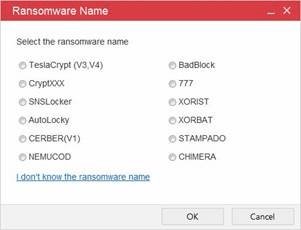
ランサムウェアの名前がわからない場合は、「ランサムウェアの名前が分かりません」オプション。このツールは、ユーザーに復号化するターゲット ファイルを選択するよう求めます。このツールは、ファイルの署名に基づいてランサムウェアを自動的に識別しようとします。
2 番目のステップでは、PC 上のファイルまたはフォルダーを選択して、復号化プロセスを実行する必要があります。このツールは、再帰モードを使用して単一のファイル、またはフォルダーとそのサブフォルダー内のすべてのファイルの復号化を試みることができます。 「選択して復号化」をクリックしてフォルダーまたはファイルを選択し、「OK」をクリックして復号化プロセスを開始します。
さらなるステップでは、Trend Micro Ransomware File Decryptor がファイル拡張子名に基づいてファイルの復号化を開始します。一部のランサムウェアのファイル拡張子の場合、ツールはファイルに関する追加情報の提供を求める場合があります。場合によっては、2 つのファイルが提供されることがあります。 1 つは感染したファイル、もう 1 つは感染していないファイル (利用可能なバックアップ コピーがある場合)。この段階で、処理するファイルを選択できます。理想的には、より大きなサイズのファイルを選択する必要があります。これは明らかに、より多くのデータで構成されていることを意味します。
スキャンと復号化のプロセスが完了すると、UI に結果が表示されます。結果には、スキャン時間、感染ファイルの数、復号化されたファイルの数などの詳細が含まれます。この段階で、暗号化されたファイルの場所が表示されます。修正されたファイルは、元のファイルと同じ名前で、ファイル名に「_fixed」が追加され、同じ場所に配置されます。
復号化ツールの制限事項
このツールは、さまざまな種類のランサムウェア ファイルを識別して復号化するのに十分効率的ですが、毎回完全に実行できるわけではないかもしれません。これは、CryptXXX V3 ランサムウェアの影響を受けるファイルに特に当てはまります。ツールによって部分的に復号化されたファイルについては、ユーザーは 3 を使用することをお勧めします。rdパーティー回復ツール。
このツールの作成者は、CERBER 復号化に関する制限についても言及しています。このツールの作成者によると、CERBER 復号化は (別のマシンではなく) 感染したマシン自体で実行する必要があります。これは、ツールが重要な復号化計算のために最初の感染ファイルを見つけようとする必要があるためです。さらに、CERBER の復号化方法により、Ransomware File Decryptor は標準の Intel i5 デュアルコア マシンで復号化を完了するまでに数時間 (平均 4 時間) かかる場合があります。
Trend Micro Ransomware File Decryptor ファイルをダウンロードするには、「」をクリックしてくださいRansomwareFileDecryptor をダウンロード'ボタンオンそのホームページ。
トレンドマイクロは、と呼ばれる別のツールを提供しています。トレンドマイクロ ランサムウェア画面ロック解除ツールこれは、ランサムウェアが PC を攻撃して画面がロックされたときに、画面のロックを解除するのに役立ちます。これとは別に、Trend Micro AntiRansomware Tool を使用して PC からランサムウェアを削除することもできます。
ランサムウェアで暗号化されたファイルは復号化できますか?
はい、Windows 11/10 PC 上でランサムウェアで暗号化されたファイルを復号化することは可能です。ただし、最も難しい段階は、コンピュータを攻撃したランサムウェアの名前を認識することです。完了したら、対応する復号化ツールをオンラインで見つけて、それらを使用して暗号化されたファイルを復号化できます。
暗号化されたファイルを復号するにはどうすればよいですか?
Windows 11 および Windows 10 でランサムウェアで暗号化されたファイルを復号するには、まずランサムウェアの名前を知る必要があります。そのためには、さまざまなオンライン ツールを使用できます。その後、対応するツールを見つけて使用し、暗号化されたファイルをすぐに復号化できます。
実行できる基本的な手順がいくつかありますランサムウェアを防ぐ、いくつかの利用を含む無料のランサムウェア対策ソフトウェア。しかし、不運にも感染してしまった場合、この投稿があなたに教えてくれます。ランサムウェア攻撃後に何をすべきかWindows コンピュータ上で?